Szanowni Państwo,
W celu poprawienia komfortu użytkowania aplikacji SSC Master, udostępniliśmy możliwość indywidualnej parametryzacji wyświetlania informacji na stronie głównej.
Aktualnie użytkownik ma możliwość zmiany ustawień w następujących obszarach:
1. Zmiana kolejności i widoczności kolumn na widokach w aplikacji
2. Sortowanie danych po kolumnach
3. Ustawienie domyślnego widoku w każdej z aplikacji
4. Ustawienie kolejności aplikacji w menu
W celu zmiany kolejności lub widoczności kolumn na widokach, klikamy na ikonkę ![]() znajdującą się na belce widoku.
znajdującą się na belce widoku.
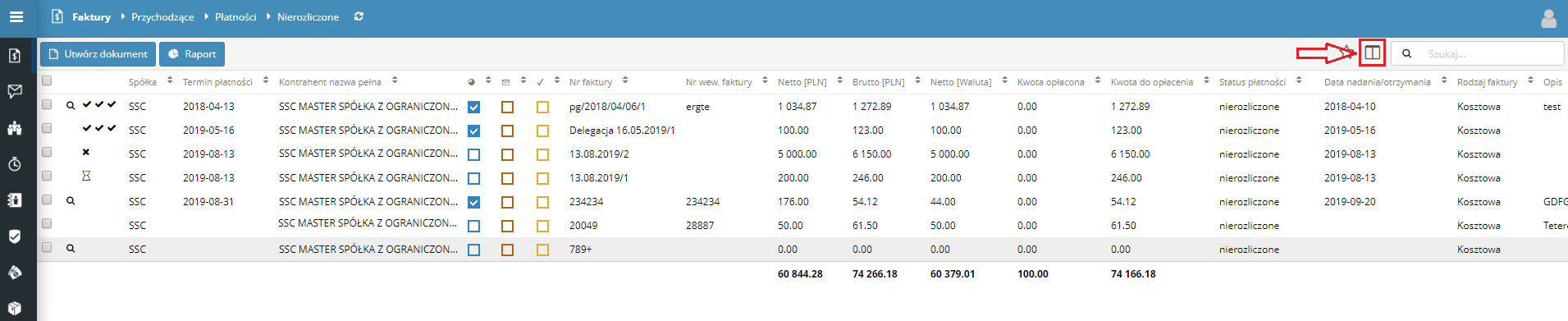
W wyświetlonym na ekranie oknie, dokonujemy odpowiednich zmian w kolejności lub widoczności kolumn na widoku.
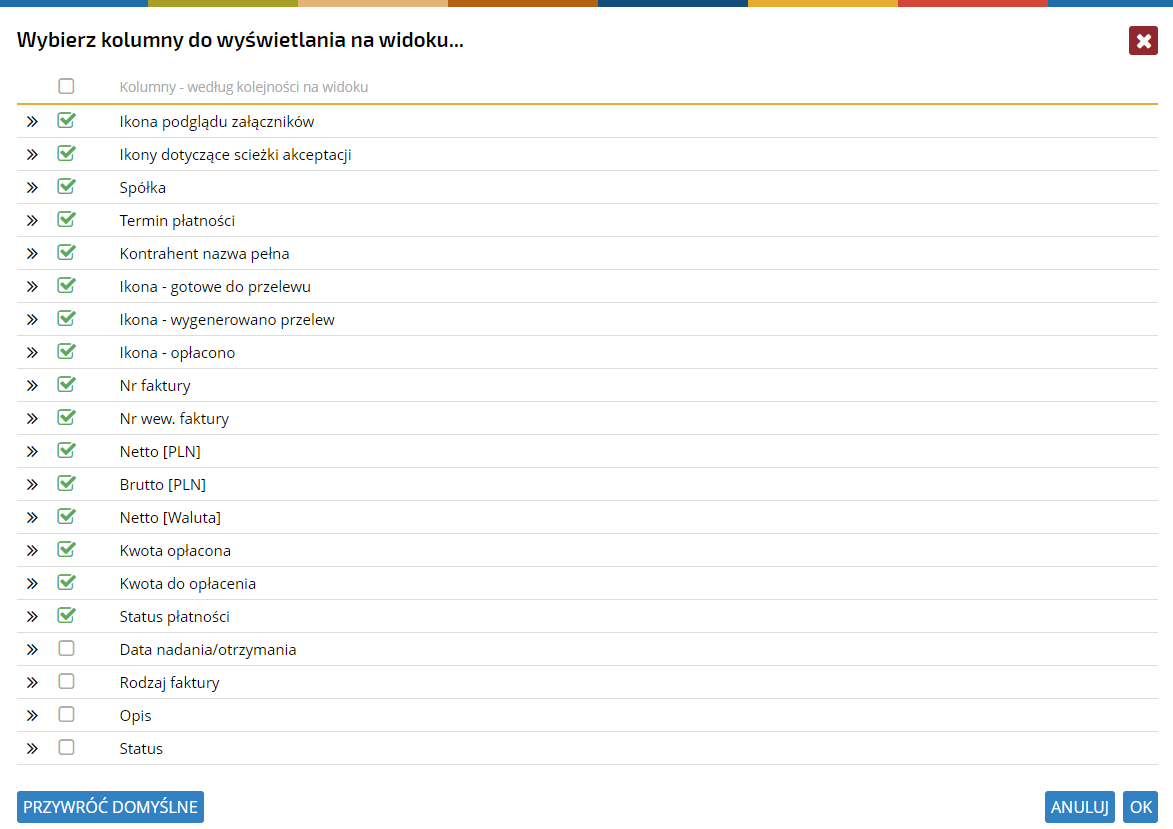
Jeśli chcemy zmienić kolejność kolumny na widoku, wystarczy, że „złapiemy” daną kolumnę i przeciągniemy w odpowiednie miejsce na liście.
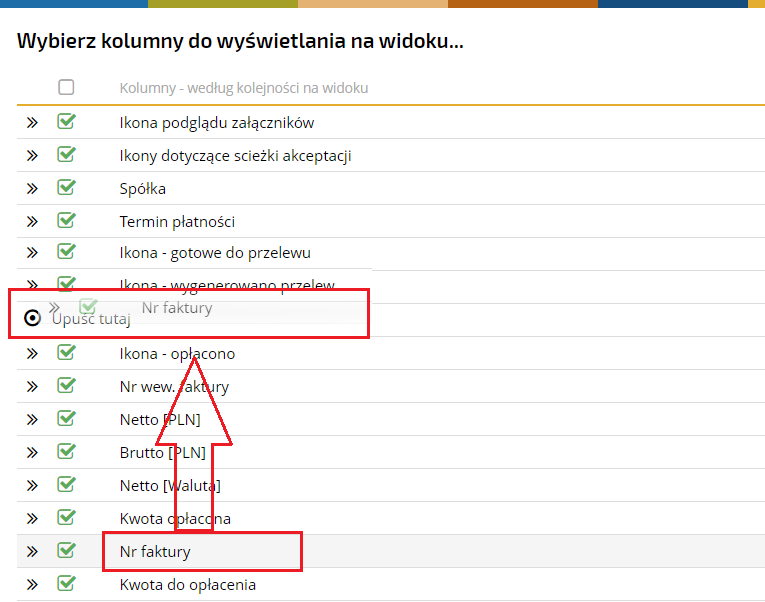
Jeśli chcemy ukryć na widoku jakąś kolumnę wystarczy, że odznaczymy pole typu checkbox znajdujące się po lewej stronie nazwy kolumny ![]() . Analogicznie możemy dodać kolumnę na widoku zaznaczając pole typu checkbox znajdujące się po lewej stronie nazwy kolumny
. Analogicznie możemy dodać kolumnę na widoku zaznaczając pole typu checkbox znajdujące się po lewej stronie nazwy kolumny ![]() .
.
W dowolnym momencie możemy przywrócić domyślny układ widoku (widoczność i kolejność kolumn) klikając na przycisk ![]() , znajdujący się w lewym dolnym roku okna parametryzacji widoku.
, znajdujący się w lewym dolnym roku okna parametryzacji widoku.
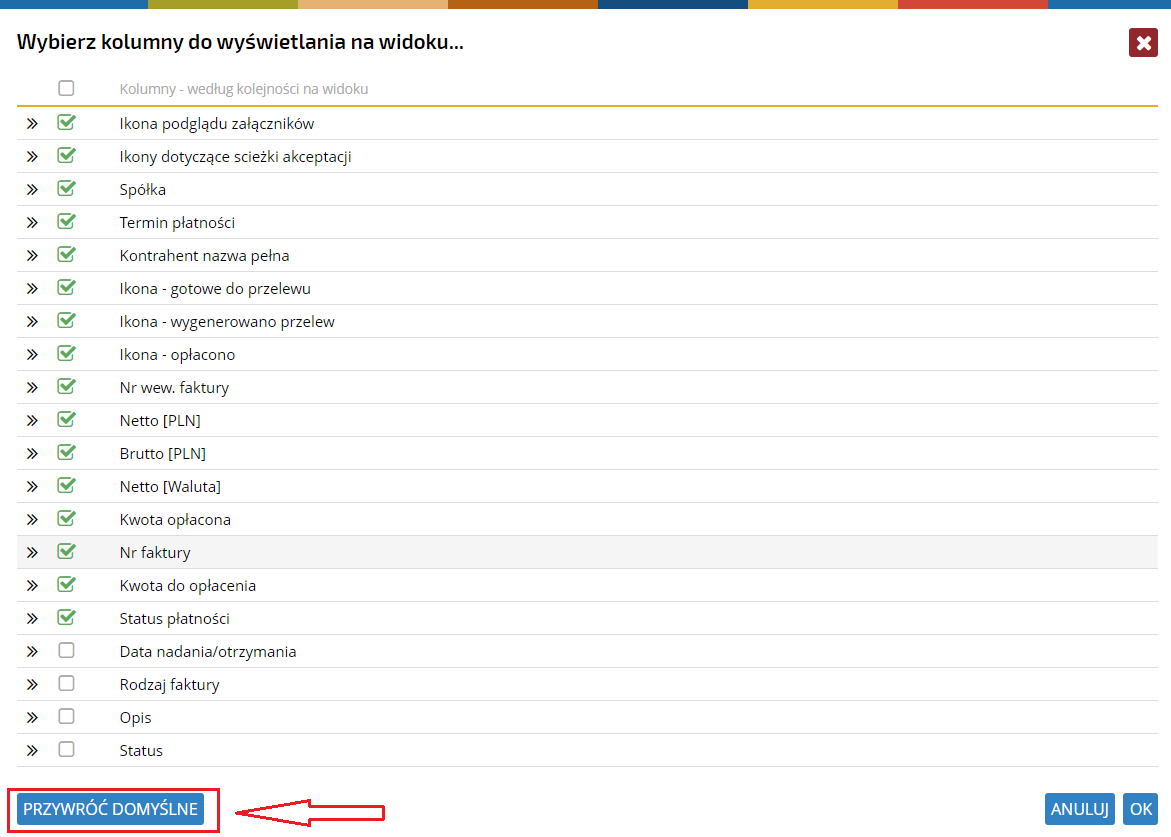
Po zatwierdzeniu zmian przyciskiem OK, nastąpi przeładowanie widoku i wyświetlenie danych w nowym, zmodyfikowanym układzie.
Parametryzację widoków dokonujemy niezależnie dla każdej aplikacji oraz poszczególnych formularzy w danej aplikacji np. niezależnie parametryzujemy widoki w fakturach przychodzących jak i fakturach wychodzących.
2. Sortowanie danych po kolumnach
W celu przesortowania danych po konkretnej kolumnie klikamy na ikonkę znajdująca się przy każdej etykiecie kolumny ![]() .
.
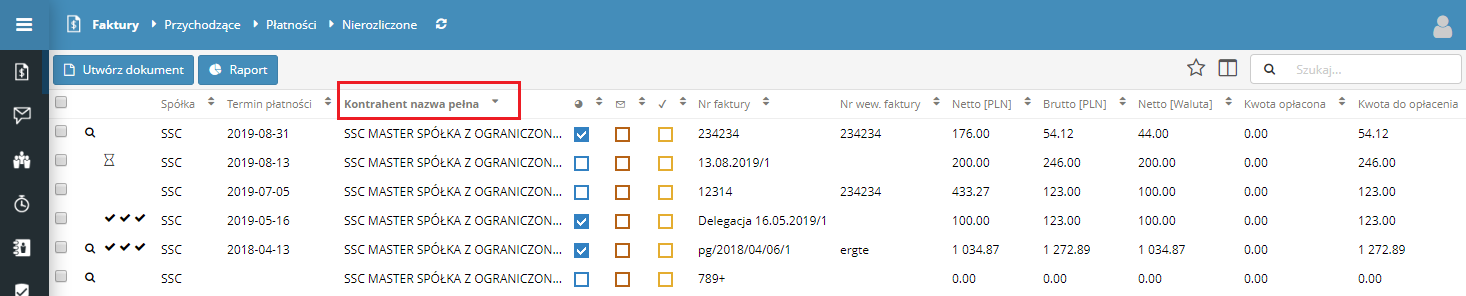
Sortować możemy w układzie malejącym ![]() jak i rosnącym
jak i rosnącym ![]() . Kolejne doczytywane partie dokumentów są automatycznie sortowane wg zadanego kryterium.
. Kolejne doczytywane partie dokumentów są automatycznie sortowane wg zadanego kryterium.
UWAGA: Informacja o sortowanej kolumnie nie jest zapisywana w ustawieniach użytkownika zatem po odświeżeniu widoku sortowanie jest realizowane po domyślnej kolumnie na danym widoku.
3. Ustawienie domyślnego widoku w każdej z aplikacji
W aplikacji SSC Master użytkownik może ustawić sobie domyślny widok dla danej aplikacji. Jeśli widok taki został ustawiony to będzie się on automatycznie otwierał przy włączeniu danej aplikacji.
W celu ustawienia widoku domyślnego w aplikacji, klikamy na przycisk ![]() znajdujący się na belce widoku.
znajdujący się na belce widoku.

Widok, który został ustawiony jako domyślny, zmienia ikonkę na ![]() .
.

Tylko jeden widok w aplikacji może być ustawiony jako domyślny.
Jeśli chcemy odznaczyć widok, aby nie był on już widokiem domyślnym, wystarczy kliknąć ikonkę ![]() i zatwierdzić komunikat klikając przycisk OK.
i zatwierdzić komunikat klikając przycisk OK.

Ikonka domyślnego widoku zmieni się na ![]() .
.

4. Ustawienie kolejności aplikacji w menu
W celu zmiany kolejności aplikacji w głównym menu, klikamy na przycisk Parametry w menu głównym aplikacji.
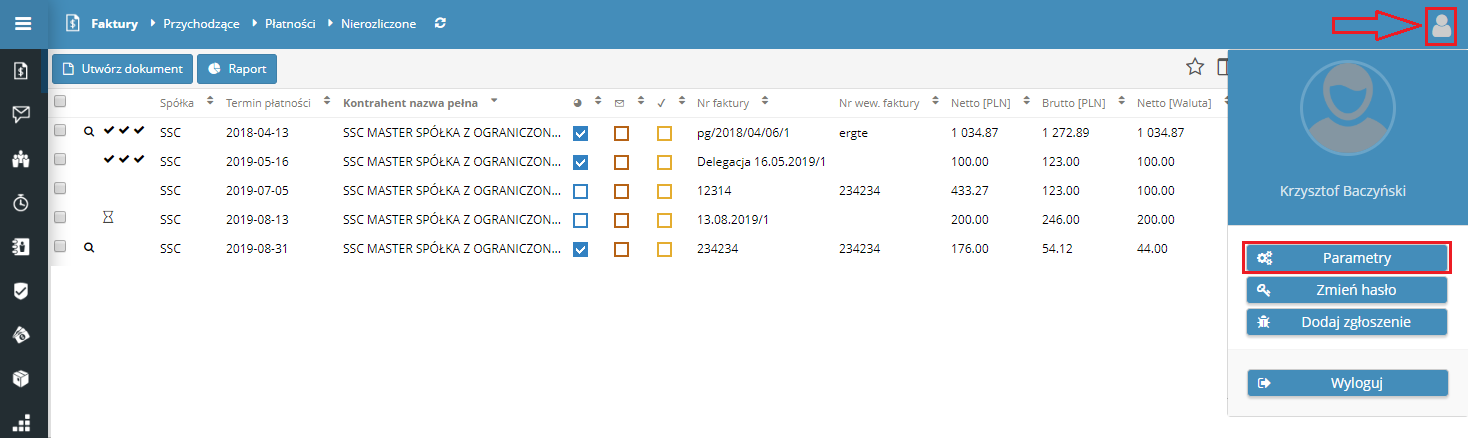
W oknie parametrów użytkownika, przechodzimy na drugą zakładkę o nazwie Aplikacje/Widoki.
Jeśli chcemy zmienić kolejność aplikacji, wystarczy, że „złapiemy” daną aplikację i przeciągniemy w odpowiednie miejsce na liście.
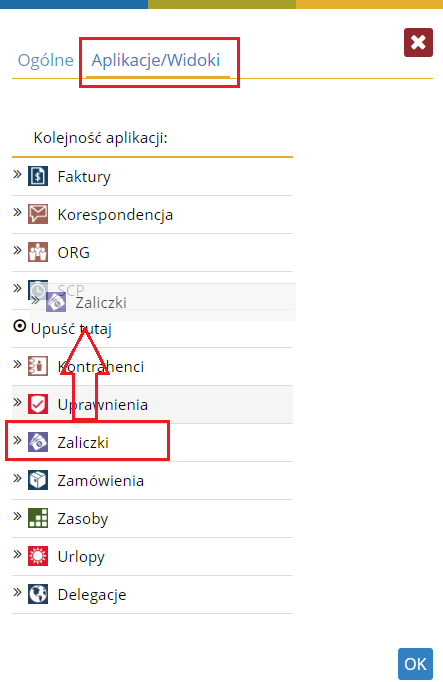
Po zatwierdzeniu zmian przyciskiem OK, lista aplikacji znajdująca się w lewym menu, zostanie przeładowana i ustawiona zgodnie ze zdefiniowaną przez użytkownika kolejnością.
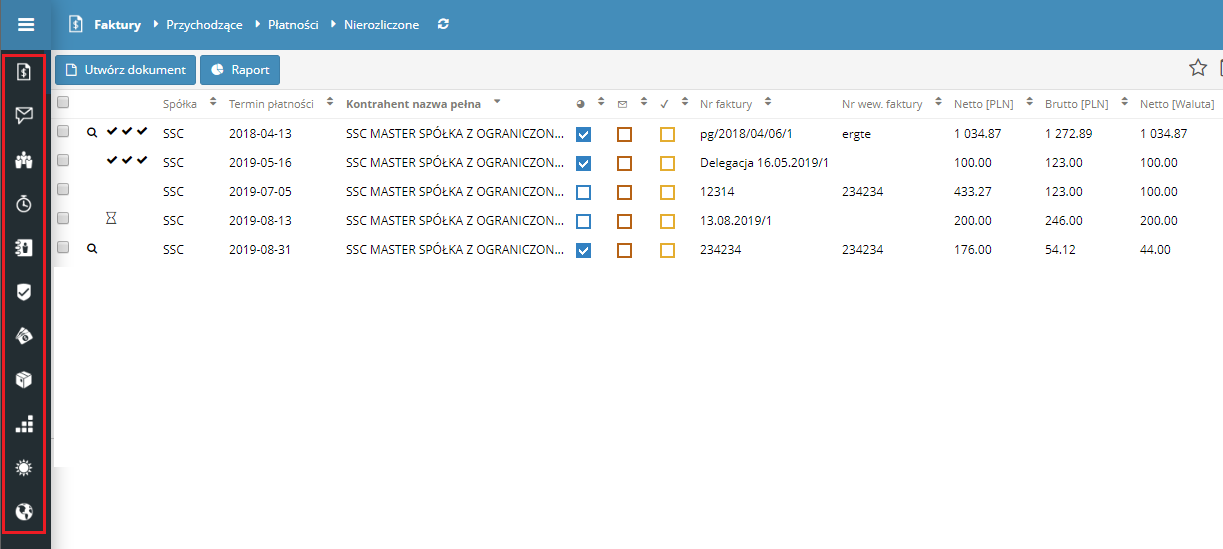
Jeśli masz jakieś pytania napisz na adres: pomoc@sscmaster.com
Z pozdrowieniami
SSC Master Team

